Cara mengatasi foto tidak bisa dibuka di Photoshop
Adobe Photoshop atau yang sering kita sebut dengan hanya Photoshop saja ini adalah salah satu aplikasi editing yang banyak sekali digemari oleh banyak orang. Dengan banyaknya fitur yang ada pada Photoshop ini membuat banyak orang untuk memakai aplikasi pengolah foto ini, mulai dari untuk keperluan editing yang biasa, sampai yang ke level sangat keren sekali.
Bagi kita seorang pemula pun, pastinya sudah paham bagaimana caranya untuk membuka foto/gambar di Photoshop untuk kita memulai proses editing.
Yaitu dengan klik File > Open > Lalu pilih foto/gambar yang akan kita edit. Akan tetapi, terkadang foto/gambar yang akan kita edit tidak bisa dibuka di Photoshop.
Ada beberapa faktor yang bisa menyebabkan masalah seperti ini, salah satunya adalah source foto/gambar yang berasal dari internet, sampai dengan file foto/gambar yang corrupt, dan beberapa faktor lain.
Cara mengatasi foto tidak bisa dibuka di Photoshop
Berikut beberapa cara yang bisa kita lakukan untuk mengatasi foto/gambar yang tidak bisa dibuka di Photoshop.
1. Save As dengan Paint
Cara ini mudah sekali dipraktekkan, foto/gambar yang tidak bisa dibuka di Photoshop, kita buka terlebih dahulu menggunakan paint, lalu di save as. Berikut langkah-langkahnya :
- Buka Paint, dengan cari di search Windows, Ketik Paint, Kemudian klik Open
- Kemudian klik File dan pilih Open lalu pilih foto/gambar yang tidak bisa dibuka di Photoshop
- Kemudian langsung saja klik File dan pilih Save As ke JPEG/PNG Picture dan simpan dengan nama file baru
- Lalu buka Photoshop, kemudian klik File dan klik Open dan pilih foto/gambar yang telah di Save As dari Paint
2. Screenshot
Cara ini menggunakan metode copy dan paste menggunakan kombinasi dari tombol keyboard PrtScr untuk copy foto/gambar dan Ctrl + V untuk paste atau menempelkan foto/gambar. Berikut langkah-langkahnya :
- Buka foto/gambar yang akan kita edit di Photoshop,kemudian tekan tombol Print Screen/PrtScr di keyboard
- Lalu buka Photoshop dan buat layer baru kemudian tekan tombol Ctrl + V untuk paste atau menempelkan foto/gambar yang sudah kita sceenshot ke layer yang baru di buat tadi
- Setelah di paste ke layer sudah bisa kita edit
Akan tetapi cara ini menjadi kan foto/gambar tersebut menjadi kurang tajam.
3. Centang Fitur Hide Extensions
Beberapa sumber yang saya temukan termasuk dari Adobe.com, fitur Hide extensions for known file types ini bisa coba kita centang atau kita aktifkan. Karena kadang kalau tidak aktif, bisa berdampak pada foto/gambar jadi tidak bisa dibuka di Photoshop.
Cara ini juga mudah. Langkahnya sebagai berikut:
1. Buka Windows Explorer dengan cara tekan tombol logo windows+E secara bersamaan
2. Setelah itu, klik View, lalu klik Option dan pilih Change Folder and Search Options
3. Klik tab View, dan kemudian centang pada Hide Extensions for Known File Types lalu klik Apply atau langsung klik Ok
Setelah di itu, coba buka deh foto yang akan di edit di Photoshop. cara ke 3 ini akan lebih bagus lagi jika dikombinasikan dengan cara pertama.
Setelah di praktekkan mudah bukan? Hingga saat ini, semua foto saya yang sempat eror atau tidak bisa dibuka di Photoshop sudah normal lagi saat ingin dibuka melalui Photoshop.
Jikalau ada eror lainnya, silahkan kasih ~tempe~ (tahu) kolom komentar di bawah ini, ya. Barangkali nanti bisa saya bantu.Semoga dapat membantu
Baca Juga :
Cara mengatasi pesan error "Not enough memory (RAM)" pada Adobe Photoshop
Cara mengatasi "An integer between 96 and 8 is required, Closest value inserted"

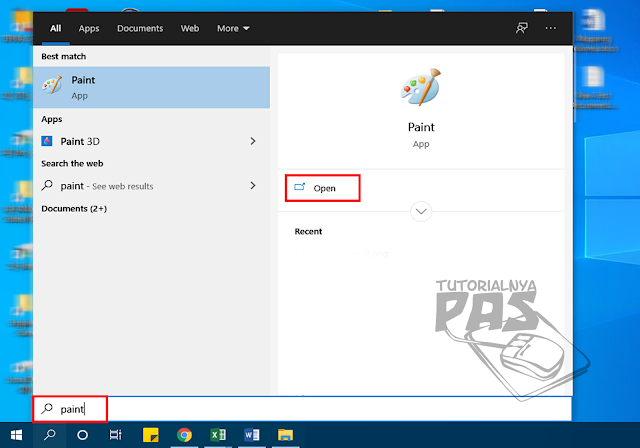






0 Response to "Cara mengatasi foto tidak bisa dibuka di Photoshop"
Posting Komentar
Komentar